設定 OneDrive 使用者的預設儲存空間
針對大部分的訂閱方案, 每位使用者的 OneDrive 預設儲存空間為 1 TB。 視您的方案和授權的使用者數目而定, 您可以將此儲存空間增加至 5 TB。 如需詳細資訊,請參閱 OneDrive 服務描述。 如果您變更使用者的授權,則可用的儲存空間會在使用者存取 OneDrive 之後的 24 小時內自動更新。
如果您的組織有合格的 Microsoft 365 訂用帳戶和五個 (5 個) 或更多使用者,您可以將儲存空間變更為超過 5 TB。 若要討論您的需求,請連絡Microsoft支援。 在要求增加之前,您至少需要五個包含 OneDrive 方案 2 的授權,您必須將至少一個授權指派給使用者,而且單一使用者必須已經填入其 5 TB 記憶體的 90%。 下次使用者存取 OneDrive 時,就會套用新的記憶體限制。
注意事項
如需瞭解您擁有哪些訂用帳戶的說明,請參閱我擁有哪些 Microsoft 365 Apps 商務版 訂用帳戶?
在 SharePoint 系統管理中心設定預設的 OneDrive 儲存空間
此儲存空間設定適用於所有獲得合格方案授權且您尚未設定特定儲存空間限制的新使用者和現有使用者。 (若要檢查使用者是否有特定的儲存空間限制,請參閱下一節。) 若要變更特定使用者的儲存空間,請參閱 變更特定使用者的 OneDrive 儲存空間。
警告
如果您降低儲存空間限制,且用戶超過新限制,其 OneDrive 將會變成唯讀。
移至新 SharePoint 系統管理中心的 [設定],然後使用具有組織系統管理員許可權的帳戶登入。
注意事項
如果您使用由 21Vianet (中國) 提供的 Office 365,請登入 Microsoft 365 系統管理中心,然後瀏覽至 SharePoint 系統管理中心,並開啟 [設定] 頁面。
選取 [OneDrive 記憶體限制 ] 設定。
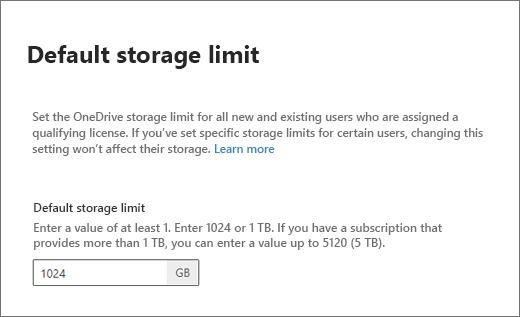
在 [ 預設記憶體限制 ] 方塊中,輸入預設記憶體數量 (GB) ,然後選取 [ 儲存]。
注意事項
最小記憶體為 1 GB。
檢查使用者是否具有預設記憶體限制或特定限制
以 https://admin.microsoft.com IT 系統管理員身分登入 。 (如果您看到沒有許可權存取頁面的訊息,表示您在組織中沒有Microsoft 365 管理員許可權。)
注意事項
如果您具有由 21Vianet 操作的 Office 365 (中國),請在 https://login.partner.microsoftonline.cn/ 登入。 然後,選取 [系統管理] 磚以開啟系統管理中心。
在左窗格中,選取 [ 使用者],然後選取 [ 作用中使用者]。
選取使用者。
選取 [OneDrive] 索引標籤 。
在 [已使用的記憶體] 旁查看最大值 (例如,3 GB 為 1024 GB) 。
使用 PowerShell 設定預設 OneDrive 儲存空間
下載最新的 SharePoint Online 管理命令介面。
注意事項
如果您已安裝舊版的 SharePoint Online 管理命令介面,請移至 [ 已安裝的應用程式 ] 並卸載 [SharePoint Online 管理命令介面]。
在 Microsoft 365 中以 SharePoint 系統管理員 或 更新版本 的身分連線到 SharePoint。 若要了解如何進行,請參閱開始使用 SharePoint Online 管理命令介面。
執行下列命令:
Set-SPOTenant -OneDriveStorageQuota <quota>其中 <quota> 是儲存空間的值,以 MB 為單位。 例如,1048576 1 TB 或 5 TB 的5242880。 您可以指定任何您想要的值,不過,如果您指定的值大於指定使用者授權所允許的值,該使用者的儲存空間會四捨五入為其授權所允許的最大值。
若要將現有使用者的 OneDrive 重設為新的預設儲存空間,請執行下列命令:
Set-SPOSite -Identity <user's OneDrive URL> -StorageQuotaReset注意事項
當您在 PowerShell 中設定網站記憶體限制時,請以 MB 輸入這些限制。 這些值會轉換並四捨五入至最接近的整數,以 GB 顯示在系統管理中心,因此 5000 MB 的值會變成 4 GB。 如果您使用PowerShell設定小於1024 MB的值,則會無條件進位至1 GB。